時間:2017-07-04 來源:互聯網 瀏覽量:
今天給大家帶來Eclipse集成Oracle管理Eclipse+Oracle怎麼設置,Eclipse集成Oracle管理Eclipse+Oracle設置的方法,讓您輕鬆解決問題。
eclipse 是一個開放源代碼的、基於Java的可擴展開發平台。Eclipse 附帶了一個標準的插件集,包括Java開發工具(Java Development Kit,JDK)。具體方法如下:
1配製方法第一步:首先打開Eclipse,進入主界麵,然後點擊工具欄,然後點擊“windows”,會有一個下拉框,然後點擊“show view ”,然後再次彈出一個下拉框,然後點擊“other”,操作如圖所示;
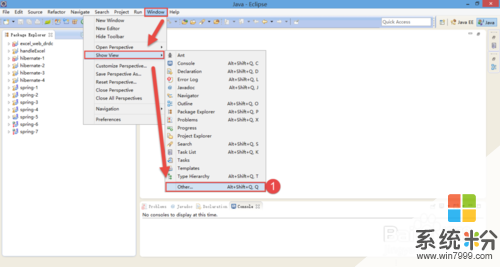 2
2配製方法第二步:通過第一步的操作,我們進入這個所有的窗口選擇窗口,我們在搜索框裏麵,輸入“data”,就會搜索到“Data Source Explorer”,然後點擊進入;操作如圖所示;我做的截圖已然詳細的標識出了。
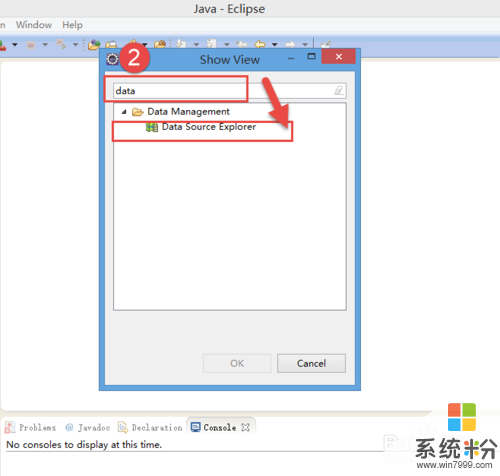 3
3配製方法第三步:當你點擊“Data Source Explorer”之後,就會在Eclipse的下麵那一欄,顯示出“Data Source Explorer”的View,然後如圖選中“Database Connection”選中右擊出現談話框,選中“new”;操作詳細如圖;
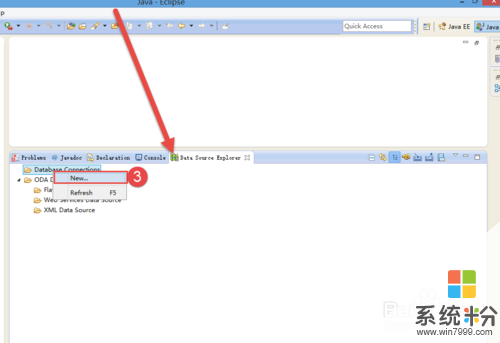 4
4配製方法第四步:當你在“Data Source Explorer”點擊“new”之後就會出現談話框,因為Eclipse可以集成了很多的數據庫連接,如圖所示輸入自己需要連接的數據庫,輸入一個名稱,然後點擊進入“next”;
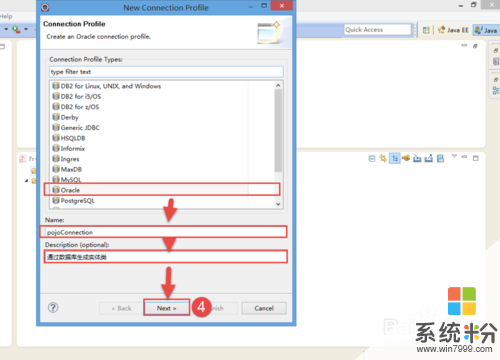 5
5配製方法第五步:進入這一步的時候需要切換到tab,如圖的jarlist,把默認的jar包刪除,然後點擊“add”,然後添加自己本地的連接Oracle的jar包,詳細如圖。不明白可以參照截圖。
 6
6配製方法第六步:進入這一步的時候需要切換到tab,如圖的Properties頁麵,然後輸入連接Oracle的各種屬性設置,比如SID,用戶名,密碼,數據庫;詳細操作輸入信息如圖所示。
 7
7配製方法第七步:第六步操作完之後就會進入這一步,在這一步設置自己選擇連接Oracle的屬性;比如SID,用戶名,密碼,數據庫;詳細操作輸入信息如圖所示。
 8
8配製方法第八步:操作過第七步,就會進入這一步的確認界麵,如果所示,當確認無誤之後,點擊“finish”就可以完成了,連接數據庫的屬性設置。
 9
9配製方法第九步:通過前麵的幾步,這時候就可以看到效果了,比如下圖的效果,使用了Eclipse集成了Oracle數據庫,前麵說了eclispe 其實是可以集成各種數據庫的;先來看一看Eclipse+Oracle的效果;
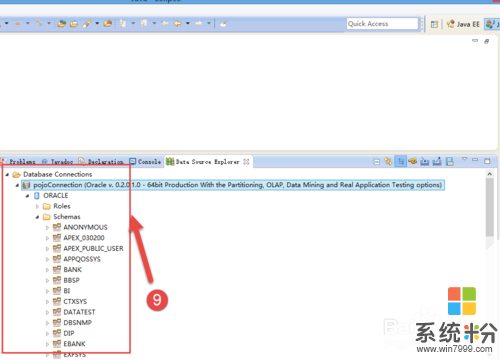 10
10配置完成的經驗總結:Eclipse其實可以集成各種各樣的數據庫,當然若是使用Eclipse作為數據庫客戶端是不太實際的,配置的主要原因是使用Eclipse+Oracle+Hibernate來實現pojo對象的反轉,通過數據庫表來生成POJO類對象的作用;當然這樣設置的很多功能。
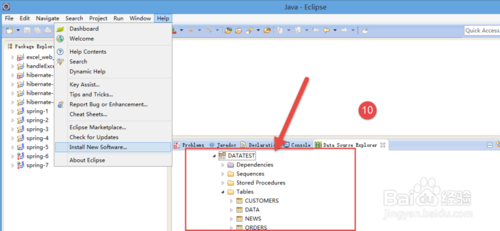
以上就是Eclipse集成Oracle管理Eclipse+Oracle怎麼設置,Eclipse集成Oracle管理Eclipse+Oracle設置的方法教程,希望本文中能幫您解決問題。